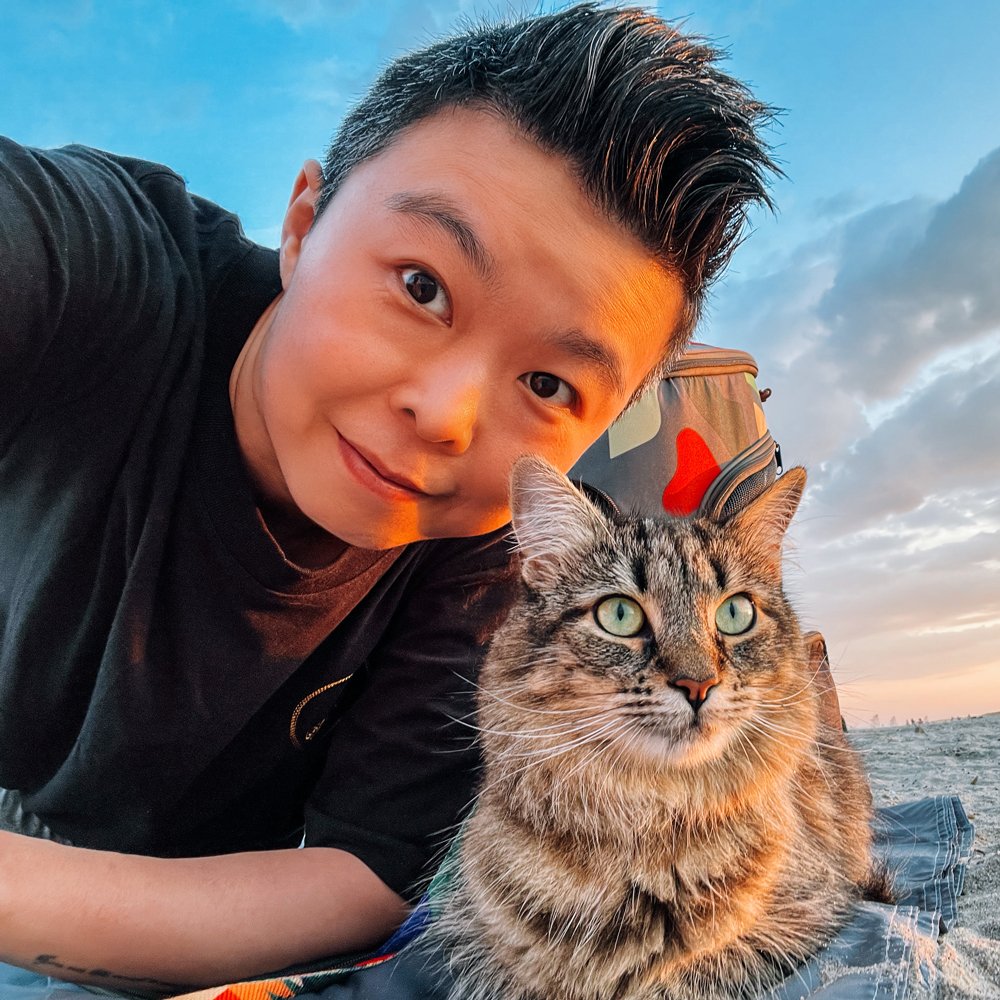富士相机后期降噪方法对比Capture One还是Lightroom
对于后期处理富士相机的RAW格式文件,一直都有一个说法,那就是使用Capture One要好过Lightroom,真的是这样吗?如果您看过我之前的后期教程视频,肯定知道我一直都在使用Lightroom进行后期。但是今天我准备说一说这个Capture One,是因为我遇到了前所未有的一次噪点的极限处理,在用尽了各种办法想要获得最佳画质的时候,我发现了这两个软件的区别,并且获得的结果差别还挺大,所以有必要做一下对比,这样您在遇到相同问题的时候,就可以尝试一下我这个方法了。并且在最后会解答大家问过我的问题,作为富士用户,为什么我会仍然坚持使用Lightroom做后期。
“页面中的链接都是通过官方授权的,如果您点击这些链接下载软件,不仅会获得折扣,我也会获得微薄的返点,感谢您愿意用这样的方式,支持我的博客继续做下去。”
虽然相机都会标注最高ISO高达51200,甚至更高,实际上我觉得用到3200就算是很高的ISO了,更不可能用到51200,而平时拍摄我也会尽量的避免使用不超过1600的ISO,但是这都是在条件允许的情况下,在很多外界条件很苛刻的环境下拍摄,这一底线不得不被打破,而罪魁祸首通常都是需要很高快门速度的拍摄,比如我前不久的那次航拍,照片基本上都是使用ISO3200拍摄的。
在光圈已经达到极限的时候,为了提高了相机的快门速度,ISO自然就需要提高,来获得等量的光线。而使用了高ISO拍摄出来的照片,就有了一个严重问题,高噪点,大量的噪点让这次航拍的照片,把我搞的很头疼,花了很长时间去做后期,这也是为什么有了今天这个视频。
先看几张本次处理的结果,都是ISO3200下拍摄的原片和最终效果对比,今天咱先不说调色,因为如果您下载了我的预设的话,会发现套上City Sunrise这个预设,就可以直接出我这个颜色效果,就是这么简单。这次就单从照片的RAW文件解析和降噪锐化三个方面去比较,我使用的是Adobe Lightroom 10.3版本, Capture One 20 Express Fujifilm也就是给富士用户的版本,只要是您买了富士相机,直接去官网下载就可以免费使用了,但不知道为什么我的Capture One没有语言设置,就只好拿英文版给大家做演示了。
更新备注:Capture One在2024年起停止提供免费版软件给富士用户了
RAW文件解析
分别把原始的RAW文件导入Capture One和Lightroom后,第一步就遇到了解析的问题,很多人和我说Capture One要更好,咱们看看结果如何,缩小的时候看不出来,咱放大到200%,中部靠上的位置比较能体现出效果,因为既有建筑和微小的细节,又有河面的单色区域,这类单色区域的噪点会更明显。先来看看Lightroom的解析效果,毋庸置疑噪点非常多。
再看看Capture One的效果,居然噪点感觉更多了,对比这两个软件解析出来的效果,会发现Capture One虽然噪点更多,但是细节保留会明显比Lightroom更好一些,从建筑顶端这个位置就可以看出,远处的布鲁克林大桥也要更清晰。从这一点不难得出结论,在解析RAW文件时,Capture One可以还原出更多的细节,也正是因为这个原因,噪点会比Lightroom要更多。
降噪处理
下面就开始降噪处理,看看能不能把噪点去除掉,拖动噪点消除,到达75的时候噪点就基本上控制的非常少了,但是建筑也模糊的一塌糊涂,拖动细节参数可以恢复一部分的建筑细节,但是拖到80开始噪点就又回来了,所以在Lightroom中的降噪处理也就是这个样子了。
Lightroom
再看看Capture One,拖动Luminance到100仍然有少量噪点存在,同样拖动下面的Detail恢复建筑细节,和Lightroom一样同样增加一点颜色降噪,对比结果,尽管Capture One在降噪拉满的前提下,仍然有少量噪点,但至少建筑没有像Lightroom中有大量色块的感觉,这也是大家常说的涂抹感,就像是画画的时候的色块,建筑原有的细节没有很好的被分离开。
Capture One
从降噪处理的对比上,可以得出结论,Capture One可以降低噪点的同时保留更多的细节,而Lightroom处理的效果色块涂抹感十分严重。
锐化处理
最后增加一点锐化,看看细节是否能有改善,在Lightroom中增加25的锐化后,噪点回来了,但是色块涂抹感略有改善,也是值得开心的事。
回到Capture One,奇怪的是增加锐化的过程中,注意看建筑上的细节,只有一部分建筑细节得到了锐化,另一部分居然变得十分模糊,我猜这可能是因为刚才噪点消除我拉满的原因,降低一部分的噪点消除,果然这些模糊的部分恢复了一些细节,警报解除。通过这一步的锐化处理,这张照片最终的降噪效果就完成了。
对比两个软件处理的结果,不难发现Capture One的细节恢复要比Lightroom好太多了,噪点控制方面其实Lightroom要更好,但是由于对细节的损伤太大,这微弱的优点变得没那么重要了。
我的处理方法
这次航拍的照片其实我做了多段式处理,第一步先在Capture One中,完成以上的降噪和锐化处理,导出TIFF格式的文件,再将这些TIFF文件导入到Lightroom,进行后期的调色和二次降噪等操作,最终获得了大家看到的效果。
有人会说这么麻烦干脆换个全画幅相机算了,这里我想说说我的看法,咱不能因为拍摄遇到点儿问题,就去责怪自己的设备不好,换了相机也不一定会有质的飞跃,因为根本就没有完美的相机,我就从全画幅转的富士,每一台都有它的优势和劣势,当然如果您每天都去坐直升飞机航拍,或者这就是您的工作,那么去找一台适合您所在领域的设备来服务是必须的,说不定全画幅都不够用了呢。
但如果像我这样只是偶尔体验一次航拍,真的没必要为了这么一次去做万全的准备,先了解您所拍摄的题材和领域,再看相机是否能够达到这个标准。这要是搁十年前我肯定不会这么说,但就今天的数码相机技术来说,真的是普遍素质都要比以前高太多了,很难去说谁好谁不好,也正是科技的发展让相机之间的差距变得很小,让大家在购买时可以很任性的去选择,所以您就放心大胆的买自己喜欢的,真正需要花心思和时间去琢磨的,是如何去拍摄和后期照片,这些才是能够为您的照片带来质的飞跃的方法。
我为什么使用Lightroom
这次对比的结果也是我使用Lightroom先处理后,觉得不满意,才想要不要试试Capture One,试了之后才发现这样的差别,但尽管如此,仍然没有改变我平时的照片处理习惯,继续使用Lightroom,这也是很多看了我视频的小伙伴不解的一点,其实原因很简单。
第一我平时的照片并不会使用如此高的ISO,也不会有这么多的噪点,Lightroom的处理基本可以接受,我曾经也对比过Capture One在低ISO照片上的处理,其实和Lightroom没差太多,所以也就继续保留了自己十几年的后期习惯,继续使用Lightroom。
第二点,在处理延时视频的时候,需要搭配LRtimelapse这个软件,而它只支持Lightroom,所以我也就没有了其他的选择。
第三,Lightroom在图片管理和调色上要更方便,当然这也有可能是因为我用的是免费版的Capture One,在功能上没有被完全打开,但我相信您各位也很少有人会去购买它的付费完全版,相比同样付费的Lightroom来说,Adobe的摄影师套餐要更便宜些,况且作为Adobe的签约摄影师,我每年也可以获得免费的使用权,所以这三点是为什么我仍然坚持使用Lightroom的原因。
如果您是刚刚接触摄影购买了富士相机,我推荐您去下载使用Capture One的富士免费版,它不仅可以完成将近百分之八十以上的后期调色工作,还能套用富士的胶片模拟,是很值得推荐的免费后期软件,当然这是在您不打算购买任何软件的前提上来说的,但如果您计划购买付费的后期软件,那咱们就要看看性价比了,像一次买断的Luminar AI以及Adobe的Photoshop和Lightroom套餐都是不错的选择。